discovery建工区和井数据加载
兰德马克R5000_井数据管理及井数据加载

Openworks菜单简介
Openworks启动命令 1)startow 2)或创建一快捷图标
Openworks菜单简介
Openworks菜单简介
1.培训计划 2.常用linux命令 3.R5000数据结构 4.井头数据加载 5.曲线、井斜、时深、合成记录加载
1.井头数据加载 OpenWorks – R5000
解释工区目录存放的数据 命令get_lgcowdir district名查询物理位置
PostStack:储存用户使用PostStack的参数。 SWDATA:储存用户建立该解释工区时以及使用SeisWorks进行地震解释时产生的一部分数据,如 .clm,色棒文件 .pcf,地震数据加载文件 .dts,图文件,储存断层多边形 .mcf,图文件,储存点、线。 .fmt,数据输入输出格式文件 .t.sSF,时间域session文件 .d.sSF,深度域session文件 .zcm,区域控制图文件 .ptf,点文件,即任意线文件 ZGF:储存用户生成的ZMAPPlus绘图文件 Source-priority:储存用户的解释员优先权列表 PICKSET_PROP:储存用户使用DepthTeamExpress进行速度建模时使用的地质分层 SURFACE_PROP:储存用户使用DepthTeamExpress进行速度建模时使用的地震层位 VDS_MODEL:储存用户使用DepthTeamExpress生成的速度模型 I3DV:储存用户使用TDQ生成的速度模型 EM_GRID_PROP: 储存用户使用DepthTeamExpress进行速度建模时的网格数据 EarthModeling:储存用户使用EarthModel生成的模型
第1天
流程,加载井头数据,加载地质分层,加载测井曲线,加载井斜数据,加 载时深表,加载地震合成记录。
GOCAD讲义

GOCAD地质建模Gocad是以工作流程为核心的一款地质建模软件,达到了半智能化建模的世界最高水平,具有功能强,界面友好,易学易用,并能在几乎所有平台上(Sun, SGI, PC-Linux, PC-Windows)运行的特点。
以下通过一个简单的例子,说明GOCAD地质建模的主要过程。
第一部分 GOCAD的启动1、双击桌面上的Gocad启动图标,即可启动Gocad程序。
2、选择New project建立新工程,给工程起个名字,选择路径在文件夹Project中,点击保存,打开下图:3、选择Select All,点击OK即可。
4、弹出选择工程单位窗口如下。
此处选择平面上单位是英尺(Feet),深度单位也是英尺(Feet);时间选择毫秒;深度方向选择向上为增大;z值是时间域或深度域,选择深度域(最终如下图)。
选择完后点击OK。
5、打开如下Gocad主窗口。
第二部分 GOCAD数据加载一、地震数据加载以SEGY格式为例,加载三维地震数据选择File > Import objects >Seismic Data > SEG-Y 3D as Voxet。
在Data文件夹下选择文件“tornado.sgy”,点击OK即可加载,如下图。
二、井数据加载1、井位数据加载不同的数据格式有不同的加载方法。
以普通的文本格式为例,包括井名、x坐标、y坐标、补心海拔、井深等。
(1)加载方式是:File > Import objects > Well data > (path)Locations from column-based File ,在Data\Wells文件夹中选择文件“WellPaths”,接受默认,按next两次,打开下图:(2)对问题What information do you have for the path? 选择X-Y-TVDSS-MD。
下来的两个问题各选Feet和Use a Column。
地震解释discovery
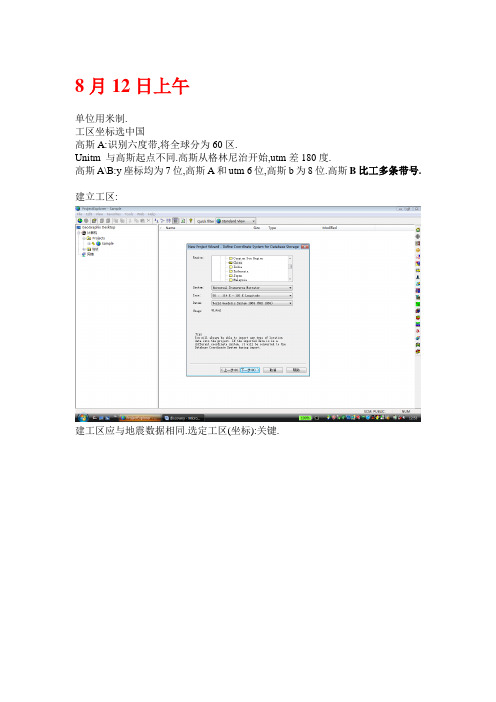
8月12日上午单位用米制.工区坐标选中国高斯A:识别六度带,将全球分为60区.Unitm 与高斯起点不同.高斯从格林尼治开始,utm差180度.高斯A\B:y座标均为7位,高斯A和utm 6位,高斯b为8位.高斯B比工多条带号.建立工区:建工区应与地震数据相同.选定工区(坐标):关键.范围一般不设.自动生成. 工区:激活与打包.加载数据:一般加载exl数据.创建平面图加载井数据后.Well ID不用汉字,否则可能打不同.该值唯一.Datum Elev补心海拔,TD 总深度. WellID ,X,Y,TD,Datum必须数据.井头数据:Header井斜数据:Survey分层数据:TD生产数据:Monthly Production8月12日下午加载加载顶和底数据:Formation source 分层源第一个为应用源加载成等值线.加载生产数据加载油气水生产数据时要将其拖入下面列框中.过滤器:同一行条件为or 关系,不在同一行为and关系。
8月13日上午1.加载测井数据可以批量加载井选择AscII 码麻烦可利用小工具将ascII转换成.las格式.转换后默认保存在原文件.2.加载地震数据(seg-y)重点步骤: 重点找Inline先不变,crossline增加第二行inline 增加1。
通过以上四步可知9-12为inline,13-16为crossline。
可改变高斯A到高斯B转换。
在advance /bias 里减或加如13000000或-13000000等。
三点坐标确定X、Y坐标。
需要填first 数据.加分割成几块的seg-y文件.\3.新建解释文件,导入数据体.Survey不可轻易删,删出解释信息会丢失. 4.加入井设置地震面和充填速度作静校正得到上速两个参数:基准面和充填速度.(非常重要)4.调整显示参数. 显示井、断层等。
设置地震剖面显示。
该设置调整只对当前剖面有效。
Save as defaut 点击后则对所有有效。
Geoframe软件操作-数据加载和时深转换
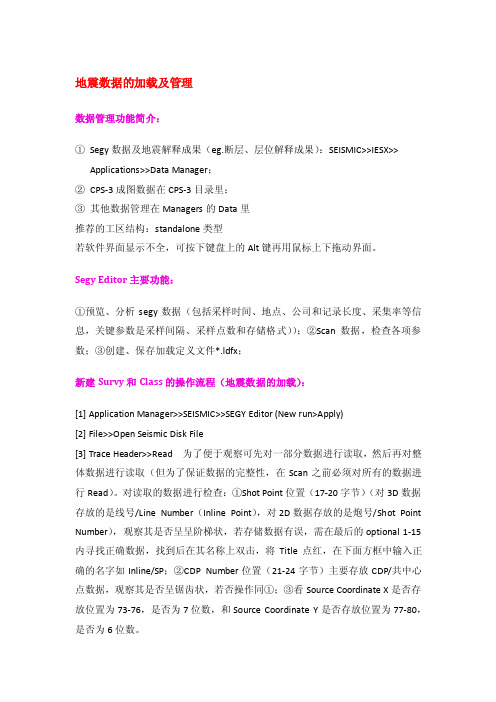
地震数据的加载及管理数据管理功能简介:①Segy数据及地震解释成果(eg.断层、层位解释成果):SEISMIC>>IESX>>Applications>>Data Manager;②CPS-3成图数据在CPS-3目录里;③其他数据管理在Managers的Data里推荐的工区结构:standalone类型若软件界面显示不全,可按下键盘上的Alt键再用鼠标上下拖动界面。
Segy Editor主要功能:①预览、分析segy数据(包括采样时间、地点、公司和记录长度、采集率等信息,关键参数是采样间隔、采样点数和存储格式));②Scan数据,检查各项参数;③创建、保存加载定义文件*.ldfx;新建Survy和Class的操作流程(地震数据的加载):[1] Application Manager>>SEISMIC>>SEGY Editor (New run>Apply)[2] File>>Open Seismic Disk File[3] Trace Header>>Read 为了便于观察可先对一部分数据进行读取,然后再对整体数据进行读取(但为了保证数据的完整性,在Scan之前必须对所有的数据进行Read)。
对读取的数据进行检查:①Shot Point位置(17-20字节)(对3D数据存放的是线号/Line Number(Inline Point),对2D数据存放的是炮号/Shot Point Number),观察其是否呈呈阶梯状,若存储数据有误,需在最后的optional 1-15内寻找正确数据,找到后在其名称上双击,将Title点红,在下面方框中输入正确的名字如Inline/SP;②CDP Number位置(21-24字节)主要存放CDP/共中心点数据,观察其是否呈锯齿状,若否操作同①;③看Source Coordinate X是否存放位置为73-76,是否为7位数,和Source Coordinate Y是否存放位置为77-80,是否为6位数。
Discovery常见问题

Discovery软件其实就是一个工作平台,也就是将传统的地质制图工作作成了一体化的平台,如果你是初学者,那么,你可以多跑软件流程,同时,结合你具体的工区(project),来作练习。
如果你有较长的工作时间(油田研究院或者采油厂地质研究所),那么,在你加载完基本数据后,你就可以作很多基础的工作了。
比如,砂体厚度(储层)平面图,地层厚度、物性(孔隙度,渗透率)等等,这样会比传统的工作方法(手工)效率高很多。
关于具体的工作流程,Discovery软件中在建立工区时有个Workflow,Discovery 软件包括地震解释(SV)、测井解释(Prizm)、平面图(Goatlas)剖面图(Xsection),简单的叠后处理(Pstax),正演(GMAPlus),以及坐标系统,井数据库等等模块,但确实没有反演(Inversion)模块。
1、可是现在我的断层文件中只有Inline,Crossline,Faultname,time四列,没有X,Y坐标信息,还能加入马?我看你给的头文件中也没有提到Inline,Crossline。
其他的比如解释者等信息可以不加马?SV中加载断层文件确实比较复杂,在SV中加载断层文件(Fault Trace)必须要有X Y 坐标,反而没有InLine和CRLIne却是可以的。
这与一般的地震解释和反演软件有所区别。
也可以说是SV的一个缺点。
解决只有InLine和CrLine而没有X,Y的断层文件(Fault Trace)的办法有两个:(1)重新让解释人员给你输出,呵呵,这个办法最简单了:)(2)自己转换线道号为XY坐标,自己或者照别人编一个就行了,实在不会的话,在Excell里也可以转化的,转换的办法就是简单的集合运算,呵呵,我就不详细解释了:)提示:最好的办法还是按照我上次说的用默认格式输入,要不,你的断层(Fault segment)可能会出现混乱!2、层位和断层ASC码文件格式是:断层:fycWX1002 262 650 2062 7 1层位; 363(Inline) 415(Crossline) 1992(Time)断层和层位都没有X,Y坐标在Seisvision-》Horizon—》Horizon import中需要设置那些参数才能导入层位和断层。
Discovery操作手册4第五章 井数据查看和质量控制1
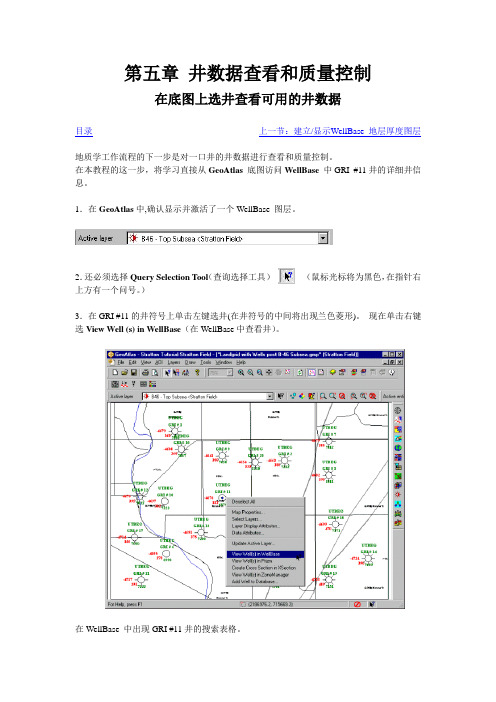
第五章井数据查看和质量控制
在底图上选井查看可用的井数据
目录上一节:建立/显示WellBase 地层厚度图层
地质学工作流程的下一步是对一口井的井数据进行查看和质量控制。
在本教程的这一步,将学习直接从GeoAtlas底图访问WellBase中GRI #11井的详细井信息。
1.在GeoAtlas中,确认显示并激活了一个WellBase 图层。
2.还必须选择Query Selection Tool(查询选择工具)(鼠标光标将为黑色,在指针右上方有一个问号。
)
3.在GRI #11的井符号上单击左键选井(在井符号的中间将出现兰色菱形)。
现在单击右键选View Well (s) in WellBase(在WellBase中查看井)。
在WellBase 中出现GRI #11井的搜索表格。
4.可以在WellBase表中查看任何有效数据。
如果需要,可以添加、删除或编辑某个地层的Top MD(顶面测量深度)。
如果数据改变,那么图层用WellBase中的Layer > Update或GeoAtlas中的Layers > Update Active Layer进行更新。
目录下一节:通过GeoAtlas建立一个横剖面。
geoframe井位信息数据加载(绝对原版)

加载信息显示
完成加载
2 测井曲线数据加载 基本思路(与加井位类似)
• 1) 井坐标数据加载界面显示 • 2) 寻找井坐标文件(.txt, .las)及自定义对应的 control文件 • 3) 修改加载数据格式,定义对应数据的位置 • 4) target well UWI与 target borehole UWI填 写,run • 5) 结果检查
检查结果显示
3 分层数据加载 基本思路(与加井位类似)
• 1) 井坐标数据加载界面显示 • 2) 寻找井坐标文件(.txt, .prn)及自定义对应的 control文件 • 3) 修改加载数据格式,定义对应数据的位置 • 4) target well UWI与 target borehole UWI填 写,run • 5) 结果检查
在post Boreholes中选中 Borehole set和 Borehole appearance中所建的名字。 点倒三角再点OK。在Basemap中post →Boreholes set,在下图中选中井的域名和 Borehole Appearances,点倒三角→OK。
总结
• 1.加井坐标、测井曲线以及分层的大界面一 样,不同的是加载不同数据格式时,选择 creat control files 不同。分别是:well data well log、well maker data。 • 2.加载时可以同用一个.ctl文件。Target field尽量就选工区survey name。 • 3.注意不同数据的数据格式编辑。加载测井 曲线时注意单位的选择。
单位修改
对应测井曲线单位的修改
测井曲 线添加
•4) target well UWI与 target borehole UWI填写,run
井数据加载(图文版)--Landmark

OpenWorks Curve Loader:SHENGCAI——File——Scan
OpenWorks Curve Loader:SHENGCAI窗口下方将出现扫描信息(图14)。
OpenWorks Curve Loader:SHENGCAI——File——Load All曲线加载完成。
图8
图9
CurveFormat Edit:New——New Format:tuocurve.all
Select File:/home/ow2003/t163.dat
Ok
弹出Data Previewer (图10)
Curve Format Edit(图8)——Formatprarmeter:Recorder ID Type——Modify
Data Previewer窗口数据将被扫描,检查是否有错误。
Stop-Close
ASCII Format Edit:tuopick.wdl(图19)——Save
(3)
ASCII Loader :SHENGCAI——Input File: /home/ow2003/aatop.dat
Format :/home/ow2003/tuopick.wdl(图22)
图2
图3
在ASCII format edit窗口的Data Categorfy中选well header(图4),
在Data Items中选Uwi—Read From File(图3)——抹井名列—Add(图5)
comman well name—Read From File—抹井名列—Add
- 1、下载文档前请自行甄别文档内容的完整性,平台不提供额外的编辑、内容补充、找答案等附加服务。
- 2、"仅部分预览"的文档,不可在线预览部分如存在完整性等问题,可反馈申请退款(可完整预览的文档不适用该条件!)。
- 3、如文档侵犯您的权益,请联系客服反馈,我们会尽快为您处理(人工客服工作时间:9:00-18:30)。
井类型设置
建立滤波器,用来选择性过滤井和数据
岩心数据加载:WellBase->ImporSpreadSheet-> 选择岩心数据文件<岩心资料.xls>,打开并选择如 图对应的选项。
岩心分析化验数据加载:WellBase>ImporSpreadSheet->ls>,打开并选择如图对应的选项。
生产数据加载:WellBase->ImporSpreadSheet->选 择生产数据文件<生产数据.xls>,打开并选择如图对 应的选项。
射孔数据加载:WellBase->ImporSpreadSheet->选 择射孔数据文件<整理射孔数据.xls>,打开并选择如 图对应的选项。
试油数据加载:WellBase->ImporSpreadSheet-> 选择试油数据文件<整理试油资料.xls>,打开并选 择如图对应的选项。
记住(正常): LAT纬度:对应Y LNG经度: 对应X 东经西经 南纬北纬
各类型数据加载
井位数据加载:WellBase->ImporSpreadSheet-> 选择井位数据文件<整理井位数据.xls>,打开并选 择如图对应的选项。
单击红圈中的图标出现如下图所示对话框,选择相应 的选项。
井斜数据加载:WellBase->ImporSpreadSheet->选 择井斜数据文件<整理井斜数据.xls>,打开并选择如 图对应的选项。
分层数据加载:WellBase->ImporSpreadSheet->选 择分层数据文件<整理分层数据.xls>,打开并选择如 图对应的选项。
